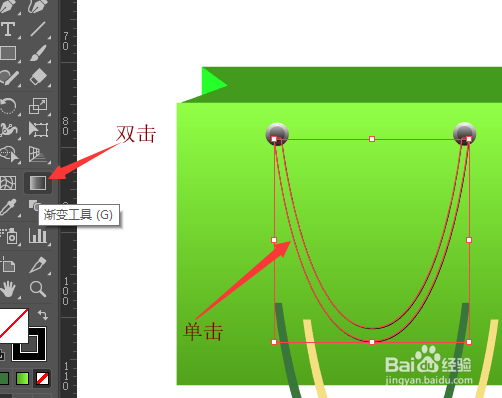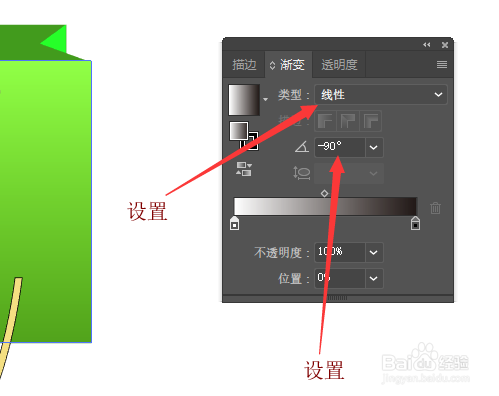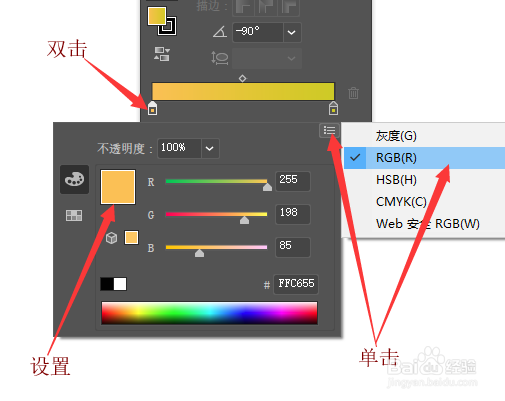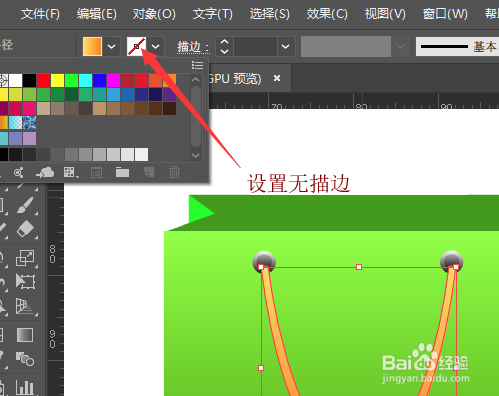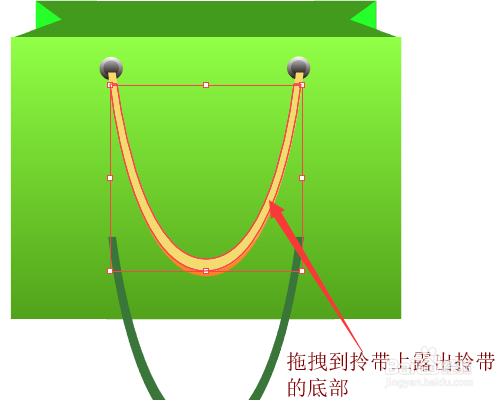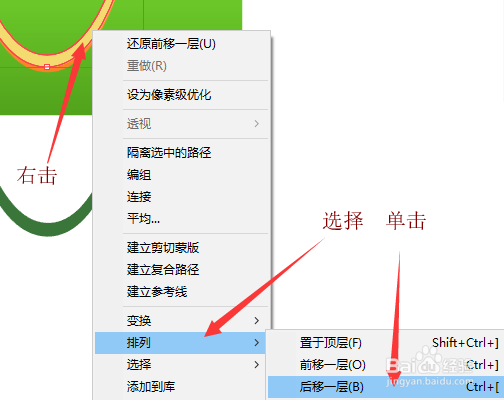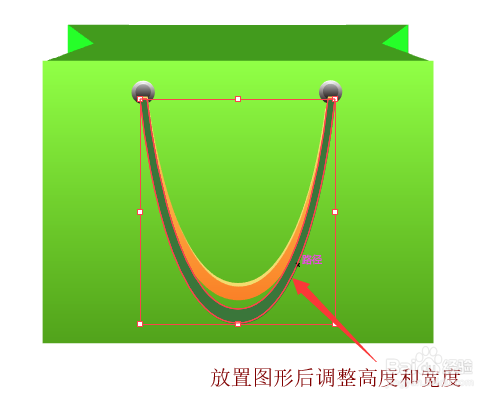illustrator绘制手提袋(九)制作拎带的立体效果
1、打开文档‘illustrator绘制手提拮揶糖纫袋(八)复制拎带填充颜色’,单击【选择】拎带,双击工具栏中的【渐变工具】,打开渐变面板。
2、设置渐变类型为‘线性’,设置渐变角度为‘-90度’。
3、双击左侧的【渐变滑块】,单击【调色板】选项按钮,选择调色板,设置颜色为‘橘色’。
4、双击右侧的【渐变滑块】,设置颜色为‘深橘色’。
5、填充渐变色后设置描边‘无’。
6、拖拽复制的矮图形到拎带,露出拎带的底部。
7、右击图形,在弹出的快捷菜单中选择【排列】,然后单击【后移一层】,稍微调整图形宽度。
8、单击选择另外一个图形,拖拽到拎带位置,调整宽度和高度。
9、排列图形制作出阴影效果,完成整个手提袋的制作。
声明:本网站引用、摘录或转载内容仅供网站访问者交流或参考,不代表本站立场,如存在版权或非法内容,请联系站长删除,联系邮箱:site.kefu@qq.com。